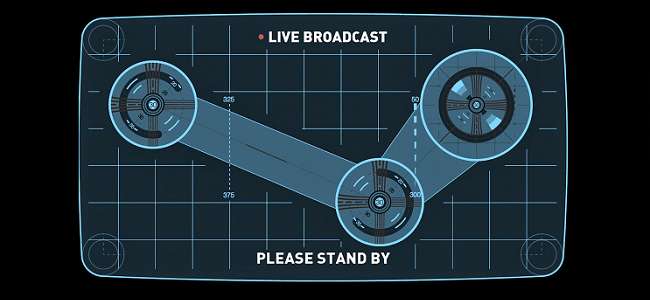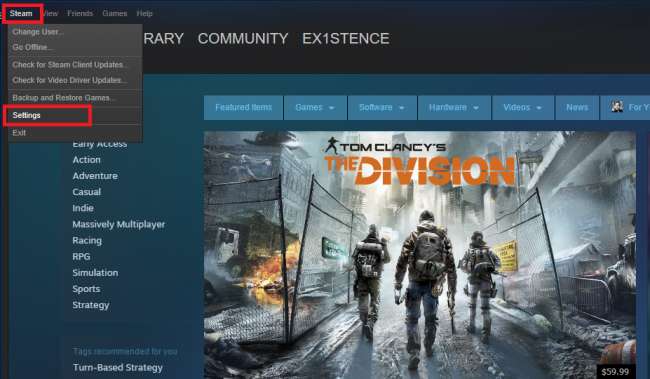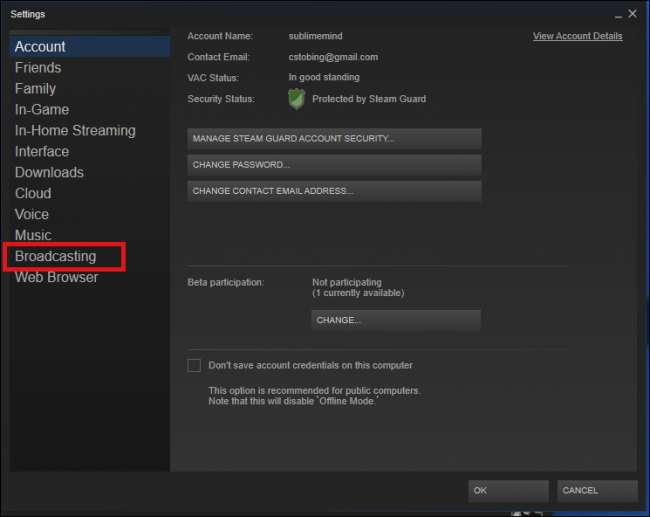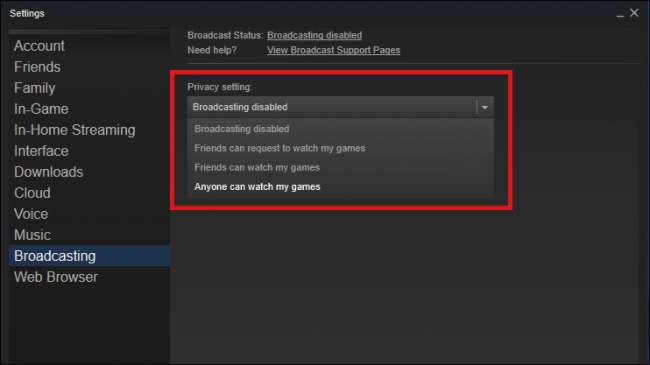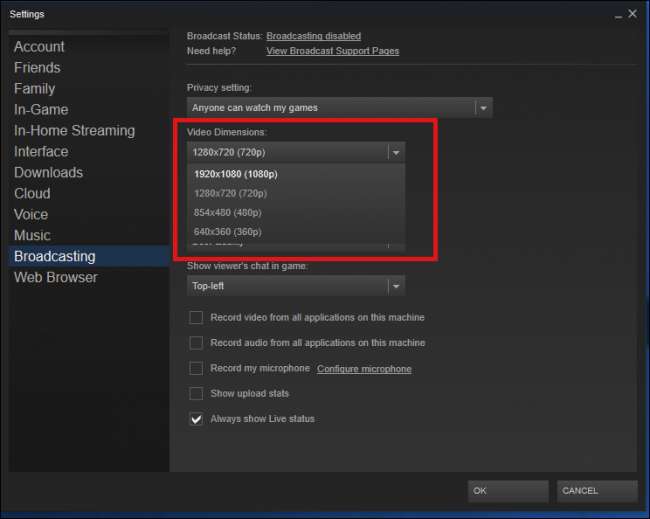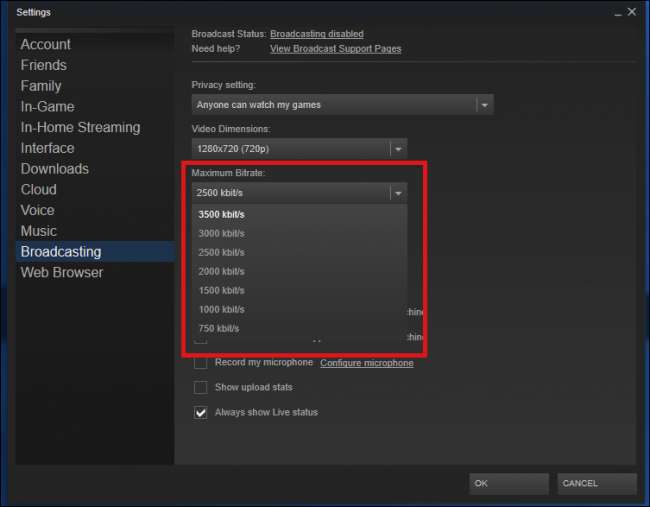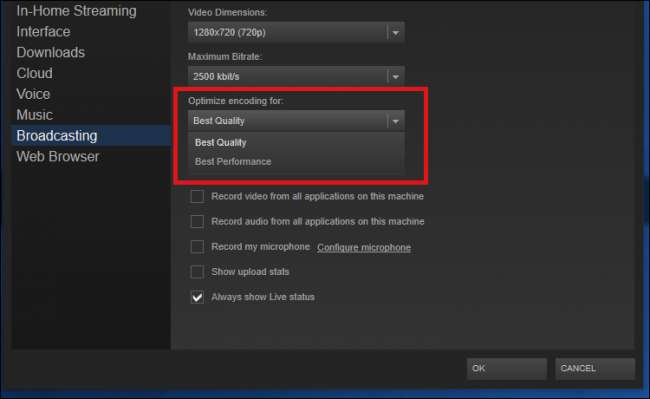ٹوئچ ڈاٹ ٹی وی تیزی سے ویب پر چلنے والی گیمنگ کے لئے ایک اعلی مقام بن رہا ہے ، یوٹیوب جیسی ویڈیو سائٹیں قریب سے پیچھے ہورہی ہیں۔ لیکن آپ کے پاس شاید پہلے ہی آپ کے کمپیوٹر پر ایک مہذب محرومی پروگرام ہے: بھاپ۔
اسٹریمرز کی اپنی برادری قائم کرنے کے موقع کو دیکھتے ہوئے ، والو نے آپ کے دوستوں کو آسانی سے نشر کرنے کا اختیار شامل کیا ہے یا جو بھی بھاپ کلائنٹ کو اپنے اسٹریمنگ کلائنٹ کی حیثیت سے دیکھنا چاہتا ہے اسے آسانی سے نشر کرسکتا ہے۔ اس سے صارفین کو فوری طور پر خود کو اٹھانا اور کچھ ترتیبات کی ایڈجسٹمنٹ کے ساتھ اسٹریمنگ کرنا آسان ہوجاتا ہے ، اور شروع کرنے کے لئے آپ کو جاننے کی ضرورت سب کچھ یہ ہے۔
سلسلہ بندی کیلئے اپنا اکاؤنٹ مرتب کریں
شروع کرنے کے لئے ، مینو میں "بھاپ" کے اختیار پر کلک کرکے اور ڈراپ ڈاؤن مینو میں سے "ترتیبات" کو منتخب کرکے اپنے اکاؤنٹ کی ترتیبات کھولیں۔
اگلا ، نیچے اجاگر کردہ اپنے اکاؤنٹ کی ونڈو سے "براڈکاسٹنگ" ٹیب ڈھونڈیں۔
پہلے سے طے شدہ طور پر ، آپ کا اکاؤنٹ "براڈکاسٹنگ غیر فعال" پر سیٹ کیا جائے گا۔ سلسلہ بندی کو اہل بنانے کیلئے ، درج ذیل تین میں سے کسی ایک میں سے انتخاب کریں۔
متعلقہ: ہوم اسٹریمنگ میں بھاپ کا استعمال کیسے کریں
آپ کے براڈکاسٹ کو کس طرح شیئر کیا جاتا ہے اس کا پہلا آپشن یہ ہے کہ "دوست میرے گیمز دیکھنے کے لئے درخواست کرسکتے ہیں"۔ اس سے آپ کے نشریات محدود ہوجاتے ہیں لہذا صرف آپ کی دوست کی فہرست میں شامل لوگ ہی دیکھ سکتے ہیں کہ آپ براڈکاسٹ کر رہے ہیں ، اور پھر بھی ، انہیں اپنے موکل میں کھلنے سے پہلے اس سلسلے کو دیکھنے کے ل you آپ سے درخواست کرنی ہوگی۔ اس کے بعد "دوست میرے کھیل دیکھ سکتے ہیں" کا اختیار ہے ، اس کا مطلب یہ ہے کہ آپ کے دوستوں کی فہرست میں شامل کوئی بھی فرد رسائی کی درخواست کیے بغیر براڈکاسٹ میں شامل ہوسکتا ہے۔
آخر میں ، یہاں آپشن موجود ہے کہ "کوئی بھی میرے کھیل دیکھ سکتا ہے۔" یہ آپشن کھیل کے "کمیونٹی ہب" کے صفحے پر آپ کے نشریات کو مکمل طور پر عوامی کرتا ہے۔ کھیل کے مرکز کے "براڈکاسٹ" سیکشن کے ذریعے سکرول کرنے والا کوئی بھی آپ کا دھارا دیکھے گا ، اور اپنے دوستوں کی فہرست میں شامل ہونے یا پہلے تک رسائی کی درخواست کیے بغیر ان کو تشکیل دے سکتا ہے۔
اپنی کوالٹی اور بینڈوتھ کی ترتیبات کو تبدیل کریں
اب جب آپ نشریات کے لئے مرتب ہوچکے ہیں ، اب وقت آگیا ہے کہ آپ کے کمپیوٹر کی پاور اور براڈ بینڈ کی رفتار کو فٹ کرنے کیلئے ندی کی ترتیبات کو ترتیب دیں۔ اپنے سلسلے کی ویڈیو ریزولوشن کو ایڈجسٹ کرنے کے لئے ، "ویڈیو طول و عرض" کیلئے ڈراپ ڈاؤن مینو کا انتخاب کریں۔
یہاں چار آپشنز ہیں ، جن میں 360p سے لے کر 1080p تک کا انتخاب ہوتا ہے ، اور جس کا آپ نے انتخاب کیا وہ آپ کے گیمنگ پی سی کی طاقت پر منحصر ہوگا۔ ممکنہ طور پر بھاپ سروس کی معاونت کرنے والے مختلف کھیلوں کی وجہ سے ، والو نے براڈکاسٹنگ چلانے کے لئے آپ کو کوئی سخت رہنما خطوط یا تصریحی تقاضے جاری نہیں کیے ہیں۔
مثال کے طور پر ، جیسے کم وسائل 2D گیم کو اسٹریم کرنا ٹیریریا ایک ہی وقت میں کھیل اور نشریات دونوں کو ایک ساتھ چلانے کے ل 1080 آپ کے سسٹم کے وسائل میں سے کچھ کم کریں گے ، لہذا یہ ممکن ہے کہ اس کو کچھ بھی آہستہ کیے بغیر کسی پرانی مشین پر رکھے جائیں۔ اگر آپ نے بھی یہی کام کرنے کی کوشش کی ہے تقسیم، الٹرا پر سیٹ گرافکس کے ساتھ 1080p میں محرومی اسی پی سی کو اپنے گھٹنوں تک لے جاسکتی ہے۔
اگلا ، آپ کو زیادہ سے زیادہ بٹریٹ منتخب کرنے کی ضرورت ہے جس کے ساتھ آپ کا سلسلہ نشر ہوگا۔ اس سے یہ کنٹرول ہوتا ہے کہ آپ کے کمپیوٹر سے اور ویب پر ویڈیو حاصل کرنے کے لئے آپ کا براڈکاسٹ کتنا انٹرنیٹ بینڈوڈتھ استعمال کرے گا ، اور اس سے یہ بھی پوری طرح کے معیار کا تعین ہوگا کہ آپ کا اسٹریم دوسرے ناظرین کو کس طرح دکھتا ہے۔ مثال کے طور پر ، اگر آپ 1080p کی ایک ویڈیو جہت پر رواں دواں ہیں لیکن اپنے بٹریٹ کو صرف 750 kbit / s تک محدود کردیں گے ، حالانکہ دیکھنے والے ونڈو کو 1920 x 1080 پکسلز کی مکمل ریزولوشن میں دیکھیں گے ، تب بھی ویڈیو کا معیار خود کو دانے دار بنائے گا۔ اور pixelated.
اگر آپ کے پاس تیز رفتار براڈ بینڈ کنیکشن ہے (کہیں بھی 60 ایم بی پی ایس سے بھی اوپر) ، تو زیادہ سے زیادہ 3500 کلوبٹ / بیٹراٹ ٹھیک ہوگا۔ اگر آپ کو یقین نہیں ہے کہ آیا آپ کا کنکشن کافی تیز ہے تو ، آپ کے کنکشن کو بہترین فٹ ہونے والے کو ڈھونڈنے کے ل several کئی مختلف بٹیرٹس آزمائیں۔
ممکن ہے کہ ان ترتیبات کو مزید بہتر بنانے کے ل menu "انکوٹنگ کو بہتر بنائیں" مینو کی مدد سے بہتر بنائیں۔ یہ ترتیب آپ کو دو انتخاب فراہم کرتی ہے: بہترین معیار ، یا بہترین کارکردگی۔ ایک بار پھر ، والو نے اس بارے میں کوئی تفصیلات جاری نہیں کیں کہ واقعی یہ دونوں ترتیبات سافٹ ویئر کی طرف سے آپ کے نشریات کو کس طرح تبدیل کرتی ہیں ، لہذا یہ جاننے کا واحد راستہ ہے کہ دونوں میں سے کون سی کوشش کرنی ہے اور یہ دیکھنا ہے کہ آپ کے سسٹم کو کس آپشن میں بوجھ پڑ سکتا ہے۔
اگلا ، آپ انتخاب کرسکتے ہیں کہ گیم ونڈو میں ناظرین چیٹ ونڈو کہاں ظاہر ہوتا ہے۔ چار اختیارات اسکرین کے ہر کونے میں باقی ہیں (اوپر بائیں ، نیچے دائیں ، وغیرہ) ، یا چیٹ کو مکمل طور پر غیر فعال کرنے کے لئے "آف" کا انتخاب کریں۔
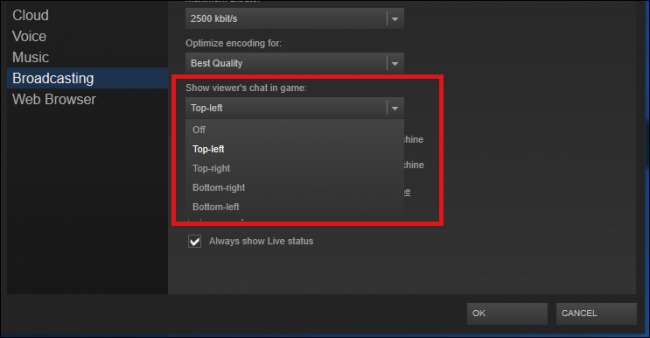
آخر میں ، اس پر قابو پانے کا آپشن موجود ہے کہ ناظرین کیا دیکھ سکتے ہیں جب آپ کا براڈکاسٹ براہ راست ہوتا ہے۔ پہلے سے طے شدہ بھاپ آپ کے گیم سے آنے والی ویڈیو اور آڈیو کو ہی نشر کرے گی ، اور کچھ نہیں۔ اگر آپ کسی نشریاتی پروگرام کے دوران گیم ونڈو سے باہر پر کلک کرتے ہیں تو ، ناظرین کو ایک "پلیز اسٹینڈ بائی" پیغام نظر آئے گا جو گیم میں واپس آنے کے بعد ختم ہوجاتا ہے۔
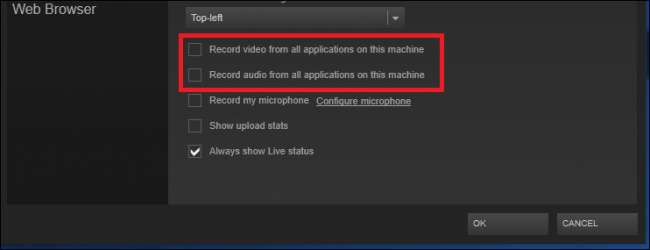
آپ کے ڈیسک ٹاپ پر موجود دیگر ونڈوز سے مشاہدہ کرنے والوں کو دیکھنے یا سننے کی اہلیت دینے کے لئے ، مذکورہ بالا نمایاں کردہ ، "اس مشین پر موجود تمام ایپلی کیشنز سے ویڈیو ریکارڈ کریں" اور "اس مشین پر موجود تمام ایپلی کیشنز سے آڈیو ریکارڈ کریں" کے لئے خانوں کا نشان لگائیں۔ ان دو آپشنوں کے انتخاب کے ساتھ ، آپ اپنے ڈیسک ٹاپ پر دیگر ونڈوز میں جو بھی حرکتیں کرتے ہیں وہ براڈکاسٹ کے حصے کے طور پر مرئی ہوگی۔
اپنے مائکروفون کو اسٹریمنگ کے لئے تیار کریں
اگر ہم کھیل کے دوسرے سرے پر صارف کو نہیں سن سکتے تو یقینا streaming محرومی اس قدر دلچسپ نہیں ہے۔ براڈکاسٹ کے لئے اپنے مائکروفون کی ترتیبات کو تشکیل دینے کے ل “،" میرے مائکروفون کو ریکارڈ کرو "کے لئے باکس کو چیک کرکے شروع کریں۔
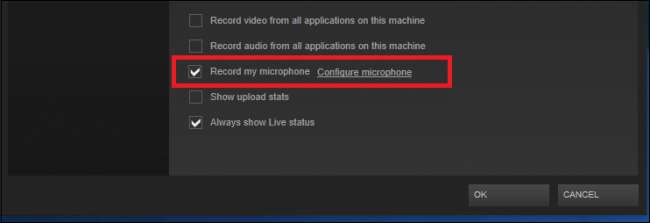
اس کے بعد ، اس خانے کے آگے "مائکروفون تشکیل دیں" کے لنک پر کلک کریں۔ یہ آپ کو ترتیبات میں "آواز" کے ٹیب پر لے جائے گا۔
اپنے مائیکروفون کو بھاپ میں تشکیل کرنا بھی ویسا ہی ہے جیسے اسے ونڈوز میں مناسب بنانا ہے۔ شروع کرنے کے لئے ، "ڈیوائس کو تبدیل کریں" کے بٹن پر کلک کریں ، جو آپ کو موجودہ ونڈوز میں ملنے والے آڈیو کنٹرول پینل پر لے جائے گا۔
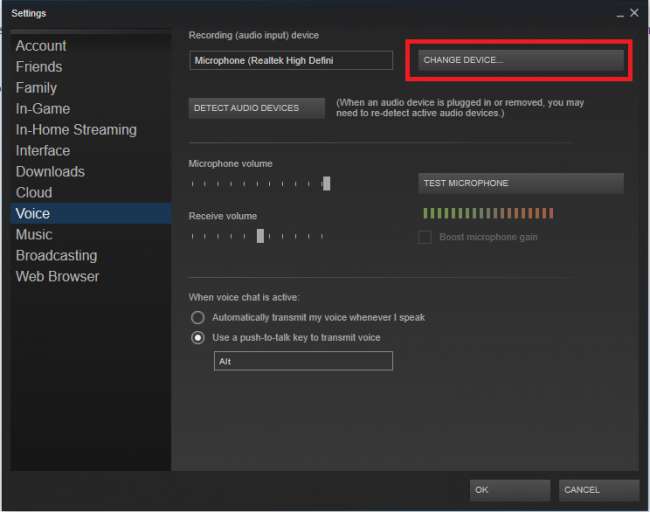
اگر آپ کا مائکروفون مناسب طریقے سے انسٹال ہوا ہے تو ، یہ دستیاب صوتی آلات کی فہرست میں ظاہر ہوگا۔
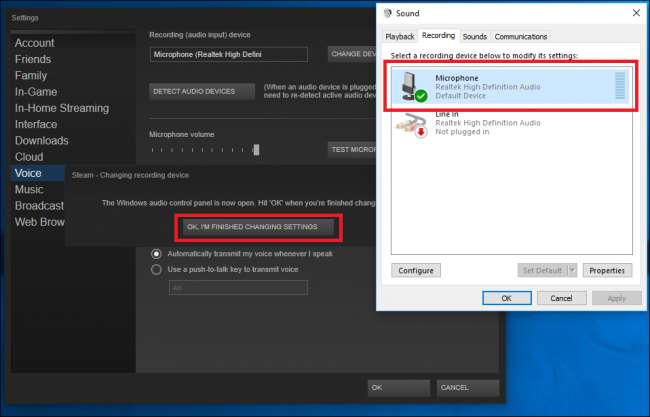
آپ جس مائکروفون کو استعمال کرنا چاہتے ہیں اس پر کلک کریں ، اور ایک بار کام ختم ہوجانے پر "ٹھیک ہے ، میں نے ترتیبات کو تبدیل کرنا مکمل کر لیا ہے" کا انتخاب کریں۔
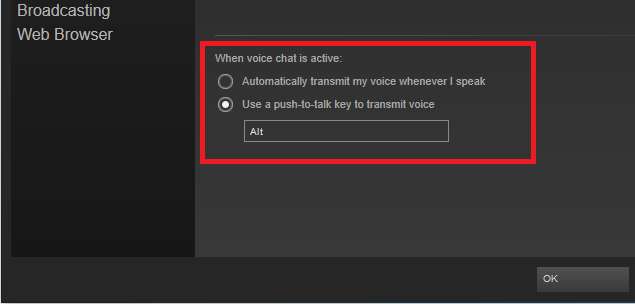
متعلقہ: ایک ہی آڈیو جیک کے ساتھ لیپ ٹاپ ، ٹیبلٹ ، یا اسمارٹ فون سے ہیڈسیٹ کو کس طرح جوڑیں
آخر میں ، خود کار طریقے سے وائس ٹرانسمیشن کے مابین تبادلہ کرنے کا اختیار موجود ہے ، اور جب آپ بات کرنا چاہتے ہو تو مائیکروفون کو چالو کرنے کے لئے پش ٹو ٹاک ٹایل استعمال کریں۔ جب آپ کے مائیکروفون سے شور سنتا ہے تو پہلے آپشن کا خود بخود پتہ لگ جاتا ہے ، اور جب تک وصول کرنے والے حجم کو کسی خاص حد سے گذر دیا جاتا ہے تو ریکارڈ ہوجاتا ہے۔
دوسرا صرف اس وقت مائکروفون کو آن کرے گا جب آپ کسی کلید کو دبائیں گے۔ یہ کون سا کلید ہے کو تبدیل کرنے کے لئے ، اوپر روشنی ڈالی گئی ترتیب پر کلک کریں ، اور پھر جس کلید کو آپ استعمال کرنا چاہتے ہیں اسے دبائیں۔ "اوکے" بٹن کو دبائیں ، اور آپ کی ساری ترتیبات خود بخود محفوظ ہوجائیں گی۔ اب آپ جو بھی کھیل بھاپ کے اندر لانچ کرتے ہیں وہ خود بخود براڈکاسٹنگ شروع کردے گی۔
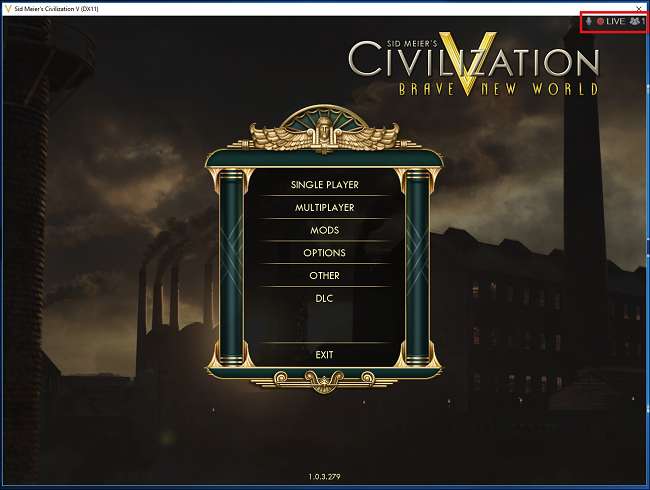
آپ نے سب کچھ صحیح طریقے سے ترتیب دے دیا ہے اس کی تصدیق کے ل set ، ایک چھوٹا سا "براہ راست" آئیکن تلاش کریں جو اگلی بار اس کے شروع ہونے پر آپ کے کھیل کے دائیں کونے میں ظاہر ہوتا ہے۔ یہیں پر آپ کو معلومات ملیں گی کہ کتنے ناظرین کو ٹن کیا گیا ہے ، اور آیا آپ کے مائیکروفون سے آڈیو اٹھایا جارہا ہے یا نہیں۔
کھیل کے دیگر پروگراموں کو دیکھنے کے لئے کس طرح
کسی دوست کا نشریہ دیکھنے کے لئے ، ان کے نام کو صرف اپنے دوستوں کی فہرست میں تلاش کریں ، اور ان کے نام پر دائیں کلک کریں۔ اگر انھوں نے براڈکاسٹنگ کو فعال کردیا ہے تو ، "واچ گیم" کا آپشن ڈراپ ڈاؤن مینو سے ظاہر ہوگا۔ اس پر کلک کریں ، اور آپ کو بھاپ کلائنٹ کے اندر ان کے دھارے میں لے جایا جائے گا۔
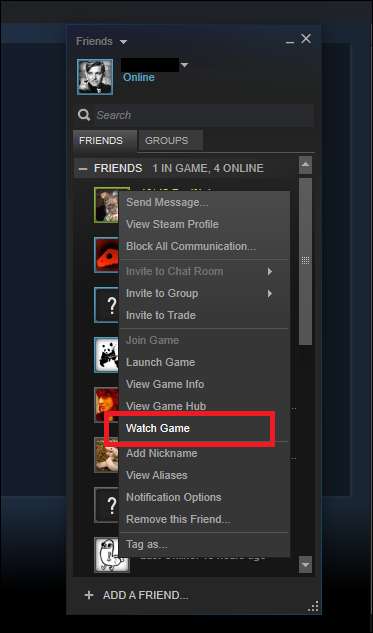
دوسرے لوگوں کی عوامی نشریات کو دیکھنے کے ل who جو آپ کے دوستوں کی فہرست میں شامل نہیں ہیں ، دو آپشن دستیاب ہیں۔
سب سے آسان طریقہ یہ ہے کہ خود بھاپ کلائنٹ میں ندی کو دیکھنا ہے۔ بھاپ کھولیں ، اور ونڈو کے سب سے اوپر والے مینو میں سے "کمیونٹی" کے بٹن پر کلک کریں۔
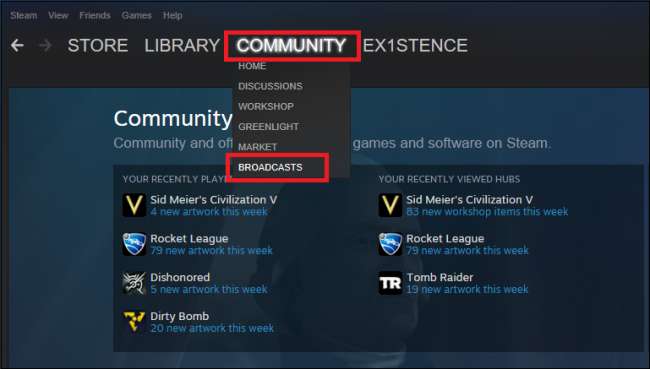
ڈراپ ڈاؤن مینو سے "براڈکاسٹس" منتخب کریں ، اور کسی بھی کھلی ندیوں کو جو براڈکاسٹ کر رہے ہیں وہ سکرول کی فہرست میں شامل ہوں گے۔
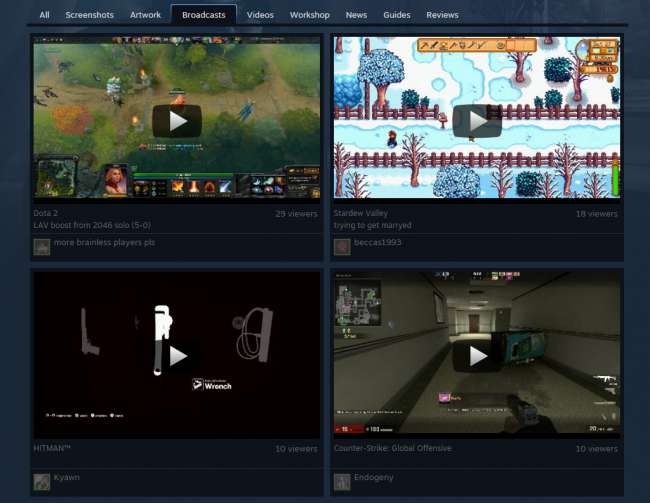
اگر آپ گھر پر نہیں ہیں یا آپ کے بھاپ کلائنٹ تک رسائی نہیں ہے تو ، والو بھاپ برادری کی ویب سائٹ پر براڈکاسٹس کی میزبانی بھی کرتے ہیں۔ عوامی نشریات تک رسائی حاصل کرنے کیلئے ، یہاں لنک پر کلک کریں یا ویب براؤزر میں URL "http://steamcommune.com/؟subsection=broadcast" دیکھیں۔
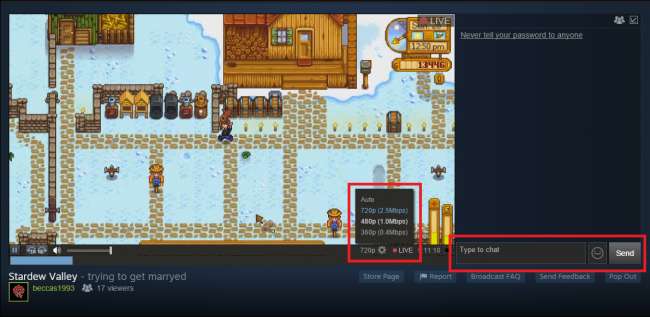
ایک بار براڈکاسٹ لوڈ ہو جانے کے بعد ، آپ نیچے دائیں کونے میں گیئر آئیکن پر کلک کرکے ندی کا معیار تبدیل کرسکتے ہیں ، اور نمایاں کردہ چیٹ ونڈو میں ٹائپ کرکے براڈکاسٹر کے ساتھ چیٹ کرسکتے ہیں۔
بھاپ کے نشریات کی حدود
بدقسمتی سے ، بھاپ نے ابھی تک لینکس یا OSX میں کلائنٹ چلانے والے صارفین کے لئے تعاون شامل کرنا ہے کمپنی کا کہنا ہے کہ اس کے مطابقت کو مربوط کرنے کا منصوبہ ہے مستقبل قریب میں ان آپریٹنگ سسٹم کے ساتھ۔ نیز ، براڈکاسٹنگ گیمز صرف ان بھاپ اکاؤنٹس پر کام کرتے ہیں جن کے صارف نام سے کم از کم ایک توثیق شدہ خریداری ($ 5 یا اس سے زیادہ) ہو۔ اس سے آپ کو بطور "غیر محدود" اکاؤنٹ کی توثیق ہوتی ہے ، یہ ایک ایسا آلہ ہے جس سے والیو برادری کے ساتھ ہونے والی زیادتی کو کم کرنے کے لئے استعمال کرتا ہے۔
آخر میں ، Twitch.tv کے برعکس ، آپ کے دھارے میں اپنی مرضی کے مطابق منصوبے شامل کرنے کے لئے کوئی اختیارات موجود نہیں ہیں۔ بھاپ صرف اس کھیل اور کسی بھی ونڈوز / ایپلی کیشنز کو ریکارڈ کرنے کے قابل ہے جو آپ کھیل کے ساتھ ساتھ چل رہے ہیں۔ اوورلیز کے ساتھ یا اپنے ویب کیم کو ونڈو پر کہیں رکھے ہوئے اسٹریم کرنے کے ل you ، آپ بہتر ہوں گے اس کے بجائے XSplit to Twitch جیسے پروگرام کے ساتھ سلسلہ بندی کرنا .
اگرچہ ویڈیو گیمز کھیلنے والے لوگوں کی نہریں دیکھنا سب کے ل may نہیں ہوسکتا ہے ، لیکن اس سے انکار کرنے کی کوئی بہت بڑی مارکیٹ نہیں ہے جو صرف دن تک بڑھتی رہتی ہے۔ بھاپ کا شکریہ ، اس رجحان میں کودنا ایک آسان عمل ہے ، اور آپ کو موقع دیتا ہے کہ آپ اپنے پسندیدہ گیمنگ لمحات اپنے قریبی دوستوں یا کسی اور کے ساتھ بھی بانٹ دیں جو دیکھنے کے لئے چھوڑ سکتے ہیں۔